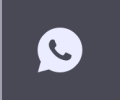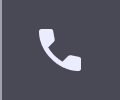Google Data Studio es una de las herramientas de la suite de Google perfecta para cualquier marketer que esté empezando y quiera empezar a recibir informes sobre su sitio web o estrategias de marketing. Si quieres aprender un poco más sobre la herramienta, en este post te mostramos la interfaz de Data Studio, para que des tus primeros pasos y empieces a experimentar con ella.
Interfaz de Data Studio
Lo primero que tienes que saber es que, para entrar, debes tener una cuenta de Google. Una vez ingresas todos tus datos, puedes pasar a la herramienta. La verdad es que Google Data Studio no tiene tantos paneles como Google Analytics y guiarse por ella es relativamente sencillo.
Lo primero que te vas a encontrar es el panel con las opciones de plantillas que puedes usar. Debajo de ellas, empezarán a aparecer los diferentes informes que hayas creado.
En los informes puedes ir a la galería de plantillas, donde puedes encontrar la interfaz de Data Studio. Ahí están las opciones de plantillas que puedes usar para cualquiera de tus informes.
Dentro de la interfaz de Data Studio te vas a encontrar tres opciones principales en las que te puedes mover, que son: informes, fuentes de datos y explorador.
Informes
La interfaz de Data Studio siempre se va a encontrar por defecto en la parte de informes. Esta es la zona en la que te vas a mover en primer lugar, donde puedes crear nuevos informes o simplemente tomar una de las plantillas.
Fuentes de datos
Google Data Studio puede conectarse con diferentes herramientas para poder obtener los datos necesarios para los informes. Este es el lugar donde encontrarás todos los lugares que has asignado para encontrar datos.
Explorador
El explorador te permite filtrar la información que hayas obtenido de manera más rápida y sencilla. Esta opción tiene un gráfico, donde puedes ver todos tus datos en un mismo lugar. Después de obtener filtros, puedes descargar esta información filtrada y pasarla directamente a otros informes.
La interfaz de Data Studio también cuenta con un panel lateral en el que puedes acceder a las fuentes de datos e informes que has creado y a las que han compartido contigo. También tienes las plantillas y, finalmente, el botón para crear.
Crear en la interfaz de Data Studio
Como te decíamos, dentro de la interfaz de Data Studio vas a encontrar el botón crear. Aquí tienes tres opciones.
Si quieres crear un informe, también puedes irte directamente a la ventana de informes dentro de la interfaz de Data Studio y crearlo desde este panel.
Informes
Lo primero que te vas a encontrar son los informes. Dentro de la interfaz de Data Studio, en informes te va a pedir que escojas la manera en la que quieres recibir los datos que van a aparecer en este informe específicamente.
Este es el momento en el que tienes que elegir las diferentes herramientas que tienes a tu disposición para que se empiezan a crear los diferentes informes.
La interfaz de creación es muy similar a lo que puedes encontrar en otras herramientas de Google, como Slides.
En el panel superior, puedes agregar tantas páginas como quieras. Puedes agregar los datos necesarios de las otras herramientas, añadir gráficos, filtros, etc.
Una de las ventajas de Google Data Studio es que, en temas de personalización, te da todas las opciones, tanto estéticas como de configuración, para que puedas obtener los mejores resultados.
Explorador
En el explorador puedes ir buscando dentro de tus informes de manera más sencilla la información que necesites.
Puedes escoger de todas las opciones que tienes dentro de tu información que quieres filtrar y de qué manera lo quieres ver.
En la parte de la derecha vas a encontrar todas las métricas y dimensiones que están dentro de los datos que has subido a la plataforma.
🔴 ¿Quieres entrar de lleno al Marketing Digital? 🔴
Descubre el Bootcamp en Marketing Digital y Análisis de Datos de KeepCoding. La formación más completa del mercado y con empleabilidad garantizada
👉 Prueba gratis el Bootcamp en Marketing Digital y Análisis de Datos por una semanaTambién a la derecha, puedes encontrar las diferentes tablas y gráficos que puedes usar para dar a conocer los datos.
¿Quieres aprender más?
Data Studio es una de las herramientas más completas que tiene Google y, además, cuenta con la ventaja de ser gratuita. Vale la pena conocer estas herramientas para poder implementarlas en los proyectos que tengas. Si quieres seguir aprendiendo para entrar de lleno en este sector y destacar frente a tu competencia, apúntate a nuestro Bootcamp de Marketing Digital y Análisis de Datos. Además de acceder a una formación íntegra e intensiva, contarás con programas personalizados de coaching que te facilitarán la entrada al mercado laboral. ¡Pide ahora más información!